Как задать условие в Excel
7 мин. чтения
Сегодня я расскажу вам о том, как задать условие в Excel. При работе с таблицами может произойти так, что вам потребуется наложить какие-либо условия на столбец, строку или ячейку. В Excel реализована такая функция, она находится во вкладке вместе с формулами.
1. Для начала вы должны выбрать ячейку, куда будет выводится «Условие».
2. Теперь нажмите на значок функции, рядом со строкой ввода формул.
3. В открывшемся окне, найдите в списке функцию «ЕСЛИ» и нажмите на нее.
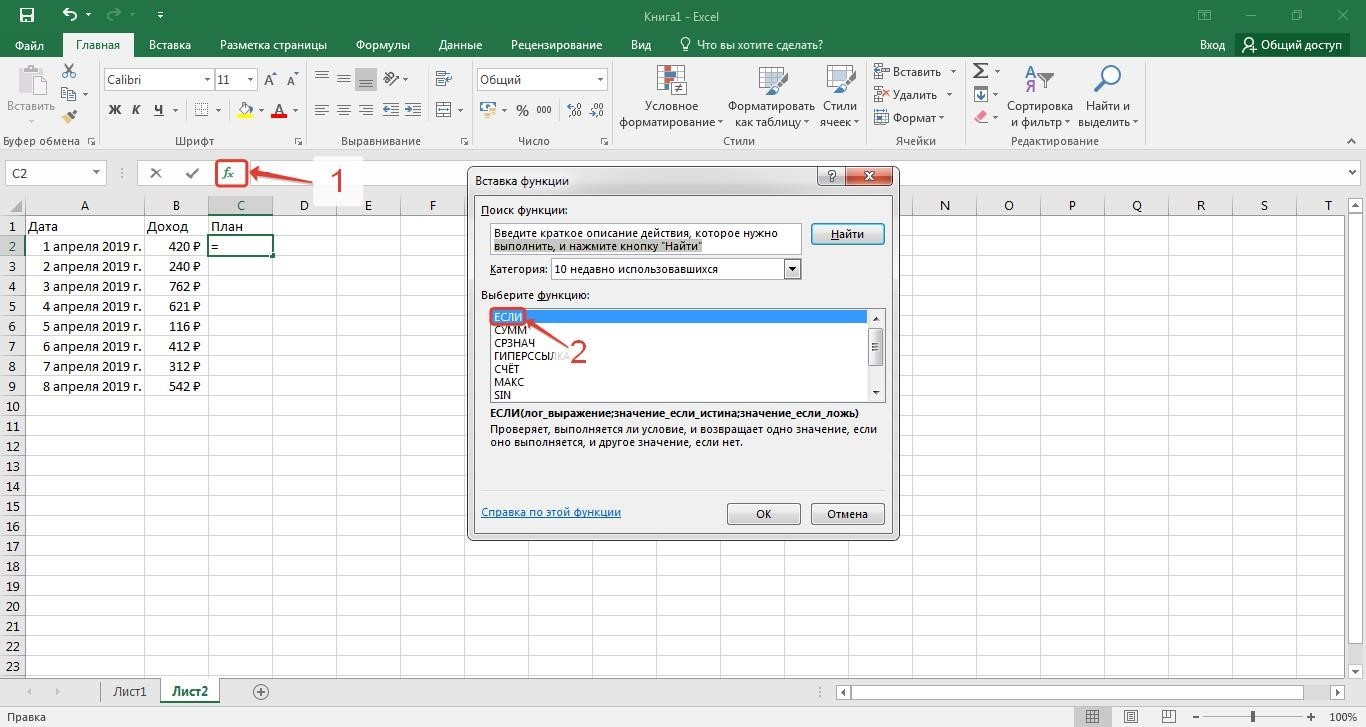
4. Появится окно «Аргументы функции». В нем нужно будет заполнить три строки: «Лог_выражение», «Значение_ если истина» и «Значение_ если ложь».
«Лог_выражение» — здесь вводится непосредственно само условие. Сначала выделяется ячейка с интересующим вам значением, потом пишется условие.
В условии используются обычно следующие знаки: = (знак «равно»), < (знак «меньше»), > (знак «больше»), ≤ (знак «меньше, либо равно»), ≥ (знак «больше, либо равно»).
«Значение_ если истина» — здесь указывается, что будет выводится, если условие выполняется, будь то фраза или число. Учитывайте, что фраза всегда должна быть помещена в кавычки, а число можно вводить без кавычек.
«Значение_ если ложь» – здесь указывается, что будет выводится, если условие не выполняется.
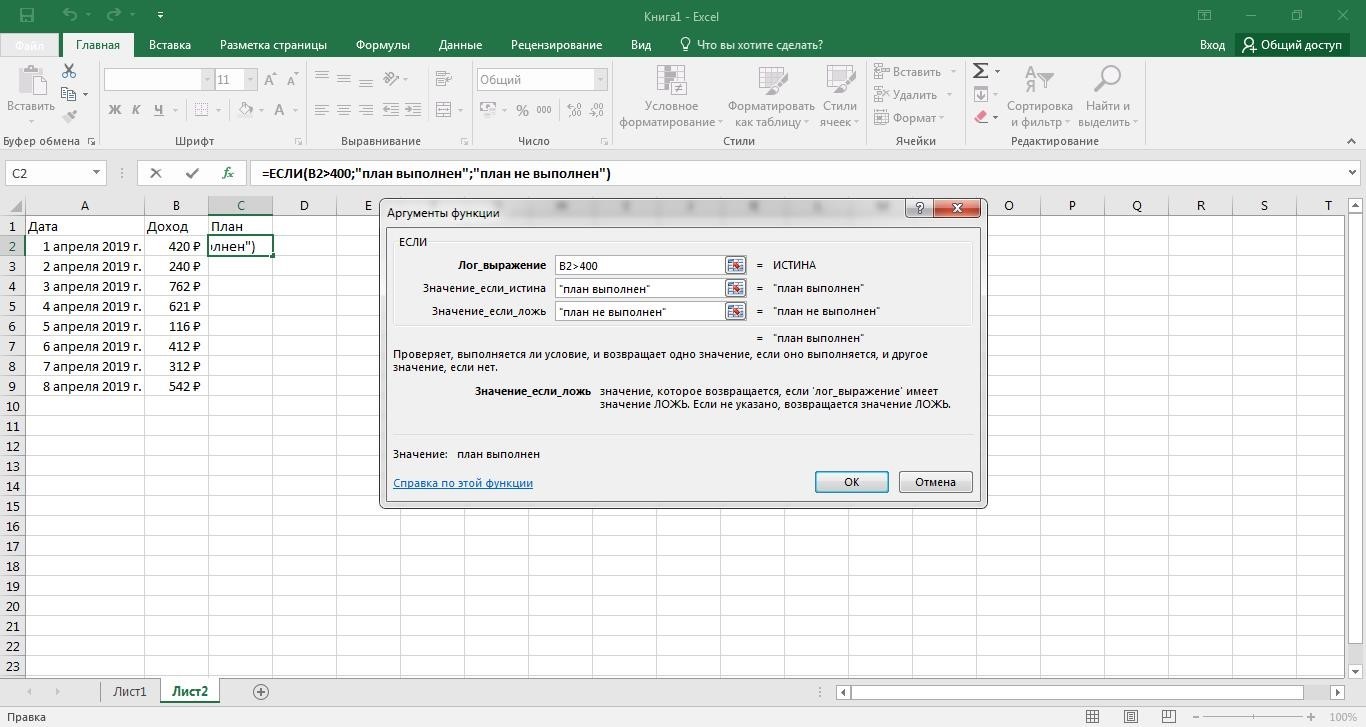
Например, «лог_выражение» проверяет ячейку В2 и сравнивает её с 400. Если условие выполняется, тогда выводится сообщение «план выполнен». Если условие не выполняется, тогда выводится сообщение «план не выполнен».
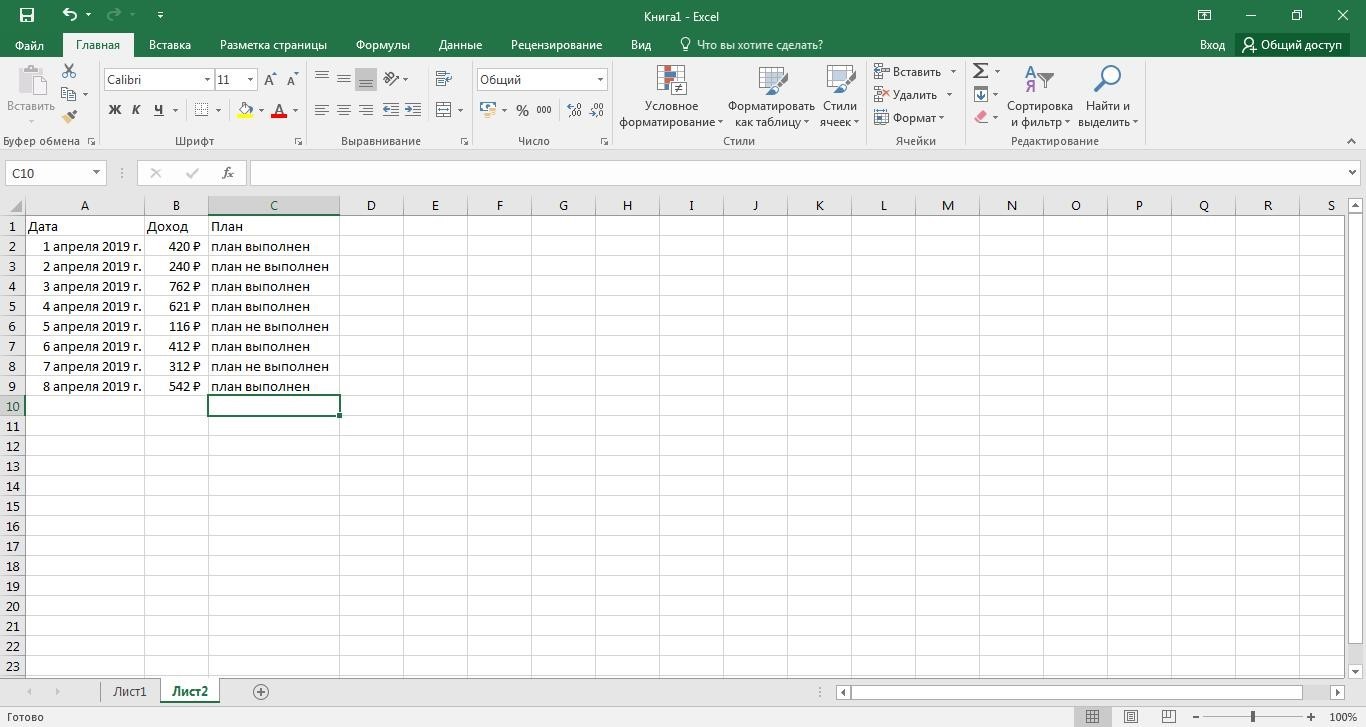
5. Скопируйте полученную формулу во все ячейки комбинацией клавиш Ctrl+С и Ctrl+V.
Вот и всё, теперь вы знаете, как задать условие в Excel.